차트 열기
1. 차트 열기
"가격" 창에서 상품 줄을 클릭하여 상품 차트를 열 수 있습니다. 차트 예 :

손가락을 왼쪽, 오른쪽으로 움직이며 차트를 이동할 수 있습니다. 기간을 넘어서 슬라이드를 하는 경우, 이동 방향에 따라 차트가 변경됩니다. 가격 축에서 손가락을 이동하면 차트를 세로로 확대/축소합니다.
2. 차트 설정
차트 창의 하단에는 5개의 버튼이 있는 패널과 차트 매개변수를 설정하는 톱니바퀴 모양의 버튼이 있습니다. 이 버튼을 클릭하면 추가 설정 창이 열립니다.
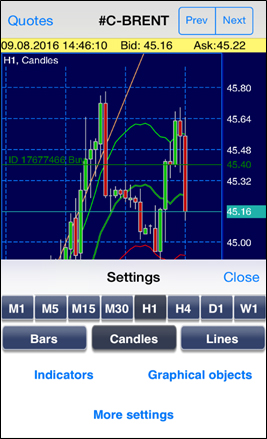
이 창에서 차트 기간, 지표 및 그래픽 개체 설정을 선택할 수 있습니다.
3. 지표
"지표"에서 기술분석에 대한 지표를 설정하고 이미 설정한 지표를 수정할 수 있는 창을 열 수 있습니다.
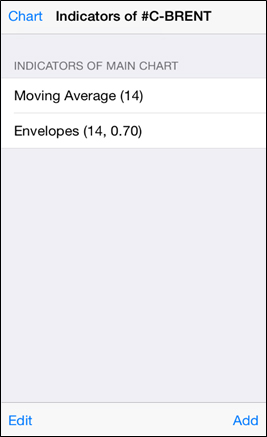
이 창에서 다음을 수행 할 수 있습니다.
- "편집" 버튼 - 지표 삭제
- "추가" 버튼 - 새로운 지표 추가
- 지표 줄 클릭 - 매개변수 수정
- "차트" 버튼 - 차트 창으로 돌아가기
"추가" 버튼을 눌리면 지표 그룹 창이 열립니다.
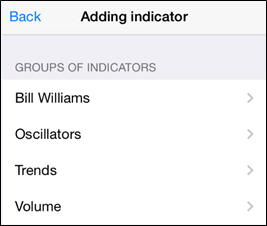
예를 들어 "Oscillators" 그룹을 선택해보겠습니다. 이 그룹의 지표들이 있는 창이 열립니다:
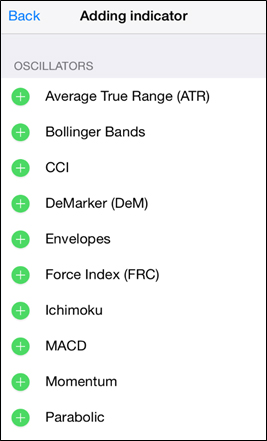
"엔벨로프(Envelopes)" 지표를 선택하고, 숫자 및 색상 매개변수를 설정해보겠습니다.
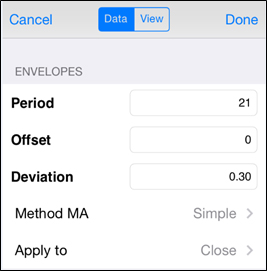
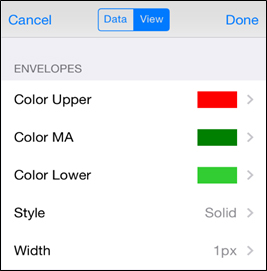
"완료" 버튼을 눌리면, 지표가 차트에 표시됩니다.
4. 그래픽 개체
톱니바퀴 모양의 버튼으로 불러오기 할 수 있는 "그래픽 개체" 메뉴에서 그래픽 개체를 설정하고 이미 설정된 개체를 수정하는 창을 열 수 있습니다.

예를 들어 "추세선"을 선택하면 활성화 탐색 모드에서 추세선이 있는 차트가 표시됩니다. 이 선은 세그먼트의 끝점 또는 중간 점을 손가락으로 눌러 움직일 수 있습니다.

활성 모드에서 일반 모드로 개체를 옮기려면, 아래 옵션 중 하나를 선택하십시오.
- 수직 차트 스케일의 우측 상단 모서리에 있는 "선택해제" 버튼 클릭
- 개체를 손가락으로 몇 초간 눌려 팝업메뉴에서 "선택해제" 선택
- 그래픽 개체 메뉴에서 "선택"을 선택하고 필요한 개체 항목을 체크한 다음 "모두 선택해제" 클릭
팝업메뉴에서 그래픽 개체를 삭제하거나 활성화된 모드로 이동. 또는 그래픽 개체 메뉴에서 가능

